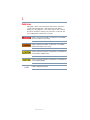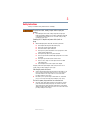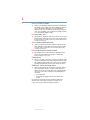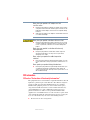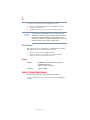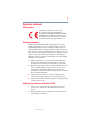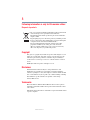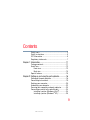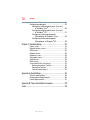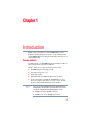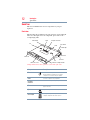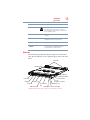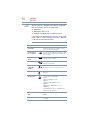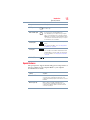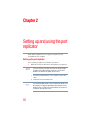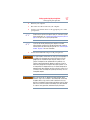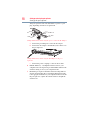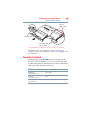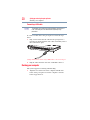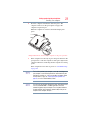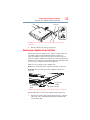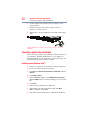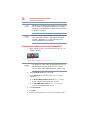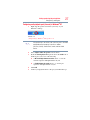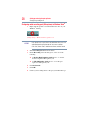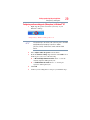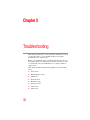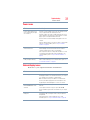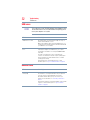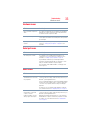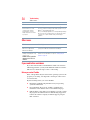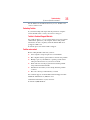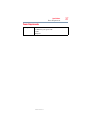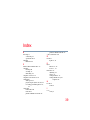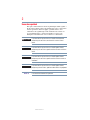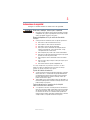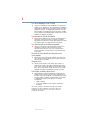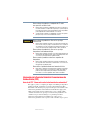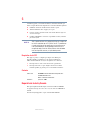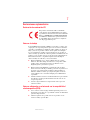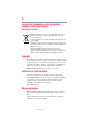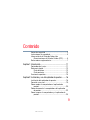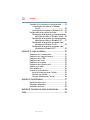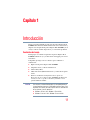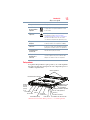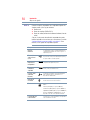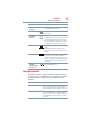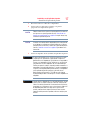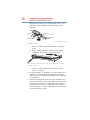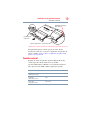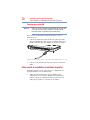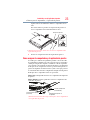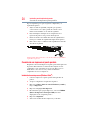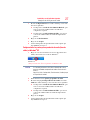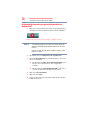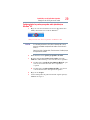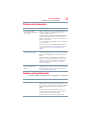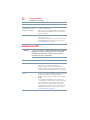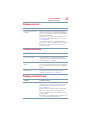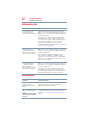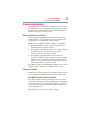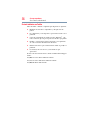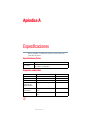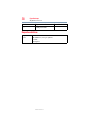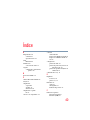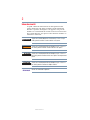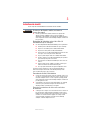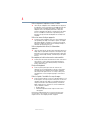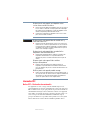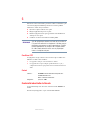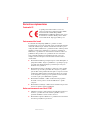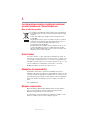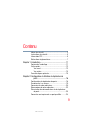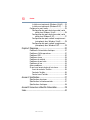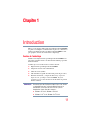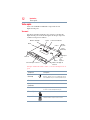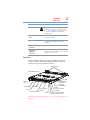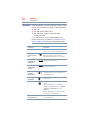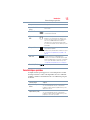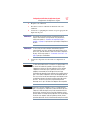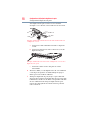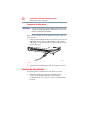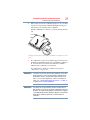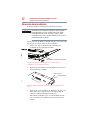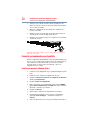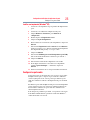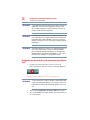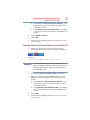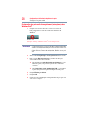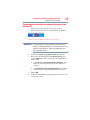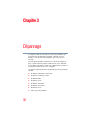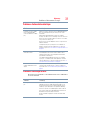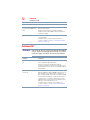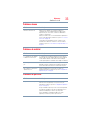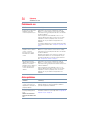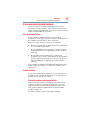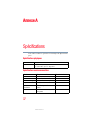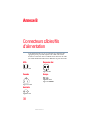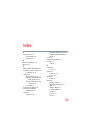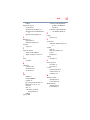La page est en cours de chargement...
La page est en cours de chargement...
La page est en cours de chargement...
La page est en cours de chargement...
La page est en cours de chargement...
La page est en cours de chargement...
La page est en cours de chargement...
La page est en cours de chargement...
La page est en cours de chargement...
La page est en cours de chargement...
La page est en cours de chargement...
La page est en cours de chargement...
La page est en cours de chargement...
La page est en cours de chargement...
La page est en cours de chargement...
La page est en cours de chargement...
La page est en cours de chargement...
La page est en cours de chargement...
La page est en cours de chargement...
La page est en cours de chargement...
La page est en cours de chargement...
La page est en cours de chargement...
La page est en cours de chargement...
La page est en cours de chargement...
La page est en cours de chargement...
La page est en cours de chargement...
La page est en cours de chargement...
La page est en cours de chargement...
La page est en cours de chargement...
La page est en cours de chargement...
La page est en cours de chargement...
La page est en cours de chargement...
La page est en cours de chargement...
La page est en cours de chargement...
La page est en cours de chargement...
La page est en cours de chargement...
La page est en cours de chargement...
La page est en cours de chargement...
La page est en cours de chargement...
La page est en cours de chargement...
La page est en cours de chargement...
La page est en cours de chargement...
La page est en cours de chargement...
La page est en cours de chargement...
La page est en cours de chargement...
La page est en cours de chargement...
La page est en cours de chargement...
La page est en cours de chargement...
La page est en cours de chargement...
La page est en cours de chargement...
La page est en cours de chargement...
La page est en cours de chargement...
La page est en cours de chargement...
La page est en cours de chargement...
La page est en cours de chargement...
La page est en cours de chargement...
La page est en cours de chargement...
La page est en cours de chargement...
La page est en cours de chargement...
La page est en cours de chargement...
La page est en cours de chargement...
La page est en cours de chargement...
La page est en cours de chargement...
La page est en cours de chargement...
La page est en cours de chargement...
La page est en cours de chargement...
La page est en cours de chargement...
La page est en cours de chargement...
La page est en cours de chargement...
La page est en cours de chargement...
La page est en cours de chargement...
La page est en cours de chargement...
La page est en cours de chargement...
La page est en cours de chargement...
La page est en cours de chargement...
La page est en cours de chargement...
La page est en cours de chargement...
La page est en cours de chargement...
La page est en cours de chargement...
La page est en cours de chargement...
La page est en cours de chargement...

Duplicateur de ports
Express II de TOSHIBA
Guide de l’utilisateur

2
5.375 x 8.375 ver 2.3
Icônes de sécurité
Ce guide contient des instructions de sécurité qui doivent être
suivies afin d’éviter tout danger potentiel pouvant entraîner des
blessures corporelles, des dégâts à votre appareil, ou la perte de
données. Ces avertissements de sécurité ont été classés en fonction
de la gravité du risque, alors que les icônes mettent en évidence ces
instructions comme suit :
Signale une situation dangereuse imminente qui, si elle n’est pas
évitée, pourrait entraîner la mort ou de blessures graves.
Signale une situation potentiellement dangereuse qui, si elle n’est
pas évitée, pourrait entraîner la mort ou de blessures graves.
Signale une situation potentiellement dangereuse qui, si elle n’est
pas évitée, pourrait entraîner des blessures légères ou moyennement
graves.
Signale une situation potentiellement dangereuse qui, si elle n’est
pas évitée, pourrait entraîner des dégâts matériels.
Donne une information importante.
D A N G E R
A V E R T I S S E M E N T
ATTENTION
ATTENTION
REMARQUE

3
5.375 x 8.375 ver 2.3
Instructions de sécurité
Lisez toujours attentivement les instructions de sécurité :
Ne tentez pas de démonter, modifier, transformer ou
réparer votre appareil
❖ Ne tentez pas de démonter, modifier, transformer ou réparer votre
appareil (y compris l’adaptateur secteur). Le désassemblage, la
modification, la transformation ou la réparation de l’appareil pourraient
être à l’origine d’un incendie ou d’une décharge électrique, et entraîner de
blessures graves.
Manipulation de l’adaptateur secteur et des câbles/fils
d’alimentation ou prises électriques
❖ Lors de la manipulation du câble/fil d’alimentation, prenez ces précautions :
❖ N’altérez jamais le câble/fil d’alimentation ou la prise électrique.
❖ N’épissez ni ne modifiez jamais un câble/fil d’alimentation.
❖ Ne pliez ni ne tordez jamais un câble/fil d’alimentation.
❖ Ne tirez jamais sur un câble/fil d’alimentation pour retirer une fiche
d’une prise. Saisissez toujours la fiche directement.
❖ Ne posez jamais d’objets lourds sur un câble/fil d’alimentation.
❖ Ne faites jamais passer un câble/fil d’alimentation par un point de
pincement tel qu’une porte ou une fenêtre.
❖ Ne placez jamais un câble/fil d’alimentation près d’une source de
chaleur.
❖ N’utilisez jamais de clous, d’agrafes ou d’objets similaires pour
attacher ou maintenir un fil d’alimentation en place.
❖ N’essayez jamais de démonter ou réparer un adaptateur secteur.
Chacune des actions mentionnées ci-dessus pourrait endommager les
câbles et être à l’origine d’un incendie, d’une décharge électrique ou des
deux, et entraîner de possibles blessures graves.
Raccordement du câble/fil d’alimentation
❖ Assurez-vous toujours que la fiche secteur (et la rallonge secteur, si elle
est utilisée) est complètement enfoncée dans la prise, afin d’assurer une
connexion électrique sécurisée. Le non-respect de ce principe pourrait
être à l’origine d’un incendie ou d’une décharge électrique, et entraîner de
possibles graves blessures.
❖ Soyez prudent si vous utilisez une barre d’alimentation. Une surcharge
de l’une des prises pourrait être à l’origine d’un incendie ou d’une
décharge électrique, et entraîner de blessures graves.
Époussetez les connecteurs des fiches secteur ou la base
du connecteur
❖ Si de la poussière se dépose sur les connecteurs des fiches secteur ou la
base du connecteur, éteignez l’appareil et débranchez la fiche secteur.
Nettoyez ensuite le connecteur, la base du connecteur ou les deux avec
un chiffon sec. Continuer d’utiliser l’appareil sans nettoyer la fiche
secteur pourrait être à l’origine d’un incendie ou d’une décharge
électrique, et entraîner de graves blessures.
A V E R T I S S E M E N T

4
5.375 x 8.375 ver 2.3
Utilisez uniquement l’adaptateur secteur TOSHIBA
❖ Utilisez toujours l’adaptateur secteur TOSHIBA fourni avec l’appareil ou
des adaptateurs secteurs recommandés par TOSHIBA afin d’éviter tout
risque d’incendie ou de dégâts à votre appareil. L’utilisation d’un
adaptateur secteurs non-compatible pourrait être à l’origine d’un
incendie ou de dégâts à votre appareil, et entraîner de possibles graves
blessures. TOSHIBA n’assumera aucune responsabilité pour tout
dommage causé par l’utilisation d’un adaptateur ou un chargeur non
compatible.
Utilisez une source électrique appropriée
❖ Ne connectez jamais l’adaptateur secteur à une source électrique qui ne
correspondrait pas au voltage et à la fréquence spécifiée sur l’étiquette
réglementaire appliquée sur l’appareil. Le non-respect de ce principe
pourrait être à l’origine d’un incendie ou d’une décharge électrique, et
entraîner de possibles graves blessures.
Utilisez uniquement des câbles/fils d’alimentation
approuvés
❖ Utilisez ou achetez toujours des câbles/fils d’alimentation conformes au
voltage légal, aux spécifications de fréquence et aux exigences du pays
d’utilisation. Le non-respect de ce principe pourrait être à l’origine d’un
incendie ou d’une décharge électrique, et entraîner de possibles graves
blessures.
Ne manipulez pas la fiche secteur avec les mains mouillées
❖ Ne tentez jamais de connecter ou déconnecter une fiche secteur avec les
mains mouillées. Le non-respect de cette consigne pourrait être à
l’origine d’un incendie ou d’une décharge électrique, et entraîner de
possibles graves blessures.
Risques d’étranglement
❖ Ne laissez jamais de petits objets comme des couvercles, des
capuchons, des vis à la portée de bébés ou de jeunes enfants. Avaler
un petit objet peut causer étranglement et suffocation, entraînant la
mort ou de possibles graves blessures. Si un objet est avalé, prenez
immédiatement les mesures d’urgences appropriées et consultez un
médecin.
Évitez les liquides, l’humidité et les corps étrangers
❖ Ne laissez jamais de liquides se renverser sur quelque partie que ce soit
de votre appareil, et ne l’exposez jamais à l’eau de pluie, l’eau de mer ou
l’humidité. L’exposition à des liquides ou à l’humidité pourrait être à
l’origine d’un incendie ou d’une décharge électrique, et entraîner de
dégâts ou graves blessures. En pareils cas, veuillez immédiatement
suivre les indications suivantes :
1 Éteignez l’appareil.
2 Débranchez l’adaptateur secteur de la prise de la fiche secteur
et de l’appareil.
Ne rallumez pas l’appareil tant que vous ne l’avez pas amené d’un centre
de service agréé. Le non-respect de ces instructions pourrait entraîner
de graves blessures ou des dégâts permanents à l’appareil.

5
5.375 x 8.375 ver 2.3
Ne placez jamais votre appareil ou l’adaptateur secteur
sur une surface sensible à la chaleur
❖ Ne posez jamais votre appareil ou l’adaptateur secteur sur une surface en
bois, un meuble, ou toute autre surface qui pourrait être endommagée
par la chaleur, la base de l’appareil et la surface de l’adaptateur secteur
montant en température pendant l’utilisation normale.
❖ Placez toujours votre appareil ou l’adaptateur secteur sur une surface
plane, dure et résistante à la chaleur.
Ne placez jamais votre appareil dans des endroits où il y
a une chaleur excessive
❖ Ne placez jamais votre appareil dans des lieux où il sera soumis à une
chaleur excessive, comme une exposition directe au soleil, un véhicule
non ventilé ou près d’un appareil de chauffage. Cela pourrait entraîner
une défaillance du système, un mauvais fonctionnement, une perte de
données ou des dommages à l’appareil.
Ne placez jamais votre appareil dans un endroit où les
températures sont extrêmement basses
❖ Ne placez jamais votre appareil dans un endroit où il sera exposé à des
températures extrêmement basses. Cela pourrait entraîner une
défaillance du système, un mauvais fonctionnement ou une perte de
données.
N’exposez jamais votre appareil à des variations
brusques de température
❖ N’exposez jamais votre appareil à des variations brusques de
température. Cela pourrait entraîner la formation de condensation et
causer une défaillance du système, un mauvais fonctionnement ou une
perte de données.
N’utilisez jamais votre appareil pendant un orage
❖ N’utilisez jamais votre appareil branché au secteur pendant un orage. Si
vous voyez des éclairs ou entendez le tonnerre, éteignez immédiatement
votre appareil. Une surtension pourrait entraîner une défaillance du
système, une perte de données ou des dégâts matériels.
Information FCC
Notice FCC « Déclaration de conformité »
Cet équipement a été testé et est jugé conforme aux limites imposées aux
appareils numériques de classe B, conformément à la section 15 des règles de la
FCC. Ces limites ont été conçues pour permettre une protection raisonnable des
aux installations domestiques contre les interférences néfastes. Cet équipement
génère, utilise et peut émettre de l'énergie sous forme de fréquences radio et, en
cas de non-respect des instructions d'installation et d'utilisation, risque de
provoquer des interférences. Cependant, aucune garantie n'est accordée quant à
l'absence d'interférences néfastes dans une installation particulière. En cas
ATTENTION

6
5.375 x 8.375 ver 2.3
d'interférences radio ou télévisuelles, pouvant être vérifiées en mettant hors, puis
sous tension l'équipement, l'utilisateur peut tenter de résoudre le problème
d’interférences de l'une des façons suivantes :
❖ Réorienter ou déplacer l'antenne de réception.
❖ Éloigner l'équipement du poste de réception.
❖ Brancher l'équipement sur une prise appartenant à un circuit différent de
celui du poste de réception.
❖ Consulter le revendeur ou un technicien radio/TV qualifié.
Seuls des périphériques conformes aux limites de la classe B de la
FCC peuvent être connectés à cet équipement. L’utilisation avec des
périphériques non-conformes ou non-recommandés par TOSHIBA
entraînera probablement une interférence de la réception radio/tv.
Des câbles blindés doivent être utilisés entre les périphériques
externes et le duplicateur de ports.
Conditions FCC
Cet équipement a été jugé conforme à la section 15 des règles de la FCC. Son
utilisation est soumise à deux conditions :
1 Cet appareil ne doit pas causer d’interférence néfaste.
2 Cet appareil doit accepter n’importe quelle interférence reçue, y
compris une interférence qui pourrait causer un fonctionnement non
désiré.
Contact
Conformité industrielle du Canada
Cet appareil numérique de la classe B est conformé à la norme NMB-003 du
Canada.
This Class B digital apparatus complies with Canadian ICES-003.
Adresse : TOSHIBA America Information Systems, Inc.
9740 Irvine Boulevard
Irvine, California 92618-1697
Téléphone : (949) 583-3000
REMARQUE

7
5.375 x 8.375 ver 2.3
Déclarations réglementaires
Conformité CE
Environnement de travail
La conformité électromagnétique (EMC) de ce produit a été vérifiée
spécialement pour cette catégorie de produits, appelée environnement résidentiel,
commercial et industrie légère. Tout autre environnement de travail n’a pas été
vérifié par Toshiba et l’utilisation de ce produit dans de telles conditions pourrait
être limitée ou même non recommandée. Les conséquences éventuelles de
l’utilisation de ce produit dans des environnements de travail non vérifiés sont :
perturbation d’autres produits ou de ce produit dans une zone environnante
proche, entraînant un défaut de fonctionnement temporaire or une perte/
corruption de données. Exemple d’environnement de travail non vérifiés et
conseils relatifs :
❖ Environnement industriel (par exemple lorsque le courant 380V triphasé est
principalement utilisé) : danger de perturbation de ce produit provoqué par
d’éventuels forts champs magnétiques, spécialement près d’une grosse
machinerie ou de génératrices.
❖ Environnement médical : la conformité avec la directive pour les produits
médicaux n’a pas été vérifiée par Toshiba. Par conséquent, ce produit ne
peut être utilisé comme produit médical sans qu’il ne soit procédé à d’autres
vérifications. L’utilisation dans un environnement de bureau, par exemple
au sein d’hôpitaux, ne devrait pas poser de problème si aucune restriction
n’a été mise en place par l’administration responsable.
❖ Environnement automobile : veuillez consulter le livret du propriétaire
du véhicule concerné pour des conseils sur l’utilisation de ce produit
(catégorie).
❖ Environnement aéronautique : veuillez suivre les instructions du personnel
de bord concernant les restrictions d’utilisation.
Autres environnements non liés à l’EMC
❖ Utilisation à l’extérieur : comme n’importe quel équipement de maison ou
de bureau, ce produit n’offre aucune résistance particulière contre la
pénétration d’humidité et de forte résistance aux chocs.
❖ Environnement explosif : l’utilisation de ce produit dans un environnement
de travail si spécial (Ex) n’est pas autorisée.
Ce produit porte la mention CE en accord avec les
exigences des Directives de l’UE en vigueur. Le titulaire
de la mention CE est Toshiba Europe GmbH,
Hammfelddamm 8, 41460 Neuss, Germany. Une copie de
la déclaration de conformité officielle peut être obtenue
sur le site Web suivant : http://epps.toshiba-teg.com.

8
5.375 x 8.375 ver 2.3
Les informations suivantes s’appliquent seulement
aux états membres de l’Union-Européenne :
Mise au rebut des produits
Droits d’auteur
Les droits d’auteur de ce guide appartiennent à Toshiba Corporation, avec
tous droits réservés. En vertu des lois sur le droit d’auteur, ce guide ne peut
être reproduit sous quelque forme que ce soit sans l’accord préalable écrit
de Toshiba. Aucun droit de brevet n’est assumé, quoi qu'il en soit, en ce qui
concerne l’utilisation de l’information contenue dans ce document.
© 2009 par Toshiba Corporation. Tous droits réservés.
Dénégation de responsabilité
L’information contenue dans ce document est modifiable sans préavis. Le
fabriquant n’offre aucune représentation ou garantie (implicite ou autre) en ce qui
concerne l’exactitude et l’intégralité de ce document et ne sera en aucun cas tenue
responsable pour la perte de bénéfice ou autre dommage commercial, incluant de
manière non exclusive, des dommages spéciaux, secondaires, consécutifs, ou
autres.
Janvier 2009, Rév1.0
Marques commerciales
Microsoft, Windows, Windows XP et Windows Vista sont soit des marques
déposées soit des marques de commerce de Microsoft Corporation aux
États-Unis ou dans d’autres Pays ou les deux à la fois.
Les autres marques et noms de produits sont des marques de commerce ou des
marques de commerce déposées de leur compagnie respective.
Le symbole de la poubelle sur roulettes et barrée d’une croix indique que
les produits doivent être collectés et mis au rebut séparément des ordures
ménagères.
La barre noire indique que le produit a été mis sur le marché après le
13 août 2005.
En participant à la collecte séparée des produits et de piles, vous aiderez à
assurer une mise au rebut appropriée des produits et de piles et donc à
prévenir les conséquences potentiellement négatives pour
l’environnement et la santé humaine.
Pour plus d’informations détaillées sur les programmes de collecte et de
recyclage disponibles dans votre pays, veuillez visiter notre site Web
(http://eu.computers.toshiba-europe.com) ou contactez votre mairie ou le
magasin où vous avez acheté le produit.

9
5.375 x 8.375 ver 2.3
Contenu
Icônes de sécurité.....................................................2
Instructions de sécurité ............................................3
Information FCC........................................................5
Déclarations réglementaires......................................7
Chapitre 1: Introduction............................................................. 11
Contenu de l’emballage...........................................11
Visite rapide............................................................12
Vue avant..........................................................12
Vue arrière ........................................................13
Caractéristiques spéciales.......................................15
Chapitre 2: Configuration et utilisation du duplicateur de
ports................................................................... 16
Configuration du duplicateur de ports.....................16
Se connecter à un réseau........................................19
Connexion de votre ordinateur................................20
Déconnexion de votre ordinateur............................22
Sécurisation de votre ordinateur et du duplicateur
de ports ............................................................23
Connecter une imprimante au port parallèle ...........24

10
Contenu
5.375 x 8.375 ver 2.3
Installer une imprimante (Windows Vista®).....24
Installer une imprimante (Windows® XP)........25
Configurer les ports audio ......................................25
Configuration des ports de lecture audio (sortie
audio) dans Windows Vista® .....................26
Configuration des ports de lecture audio (sortie
audio) dans Windows® XP.........................27
Configuration des ports audio d’enregistrement
(microphone) dans Windows Vista®..........28
Configuration des ports audio d’enregistrement
(microphone) dans Windows® XP.............29
Chapitre 3: Dépannage.............................................................. 30
Problèmes d’alimentation électrique.......................31
Problèmes d’affichage externe................................31
Problèmes USB.......................................................32
Problèmes réseau ...................................................33
Problèmes de matériel ............................................33
Problèmes de port série..........................................33
Problèmes de son...................................................34
Autres problèmes....................................................34
Si vous avez besoin de plus d’assistance................35
Avant de contacter Toshiba...............................35
Contacter Toshiba.............................................35
Contact vocal Toshiba.......................................36
Annexe A: Spécifications........................................................... 37
Spécifications physiques ........................................37
Spécifications environnementales...........................37
Spécifications électriques .......................................38
Annexe B: Connecteurs câbles/fils d’alimentation.................. 39
Index............................................................................................40

11
Chapitre 1
Introduction
Merci s’avoir acheté le duplicateur de ports Express II de TOSHIBA.
Ce guide vous indiquera comment mettre en place et commencer à
utiliser votre duplicateur de ports Express II de TOSHIBA, ainsi
que quelques conseils sur l’entretien et le dépannage.
Contenu de l’emballage
Déballez votre duplicateur de ports Express II de TOSHIBA avec
précaution. Gardez la boîte et les matériaux d’emballage pour une
utilisation future.
Vérifiez que vous avez bien tous les articles suivants :
❖ Duplicateur de ports Express II de TOSHIBA
❖ Adaptateur secteur et fil d’alimentation
❖ Câble de réseau (CAT5)
❖ CD d’installation (guide de l’utilisateur, pilote du port série)
❖ Plusieurs documents, y compris un Démarrage rapide du
duplicateur de ports Express II de TOSHIBA, un guide
d’utilisation des produits Toshiba et une brochure de garantie
limitée standard.
Pour garantir que votre Duplicateur de ports Express II de Toshiba
est compatible avec votre système d'exploitation et toutes les
fonctionnalités, vérifiez que vous utilisez un des systèmes
d'exploitation suivants avant de le connecter :
❖ Windows
®
XP 32-bit / Windows
®
XP 64-bit
❖ Windows Vista
®
32-bit / Windows Vista
®
64-bit
REMARQUE

12
Introduction
Visite rapide
Visite rapide
Cette section identifie les différents composants de votre
duplicateur de ports.
Vue avant
Les images suivantes montrent la face avant et le côté droit du
duplicateur de ports. Pour une description de chaque composant,
veuillez vous reporter au tableau.
(Exemple d’illustration) Face avant et côté droit du duplicateur de
ports
Composant Description
Bouton de
démarrage
Allume l’ordinateur posé sur la base.
Remarque : Appuyer sur le bouton de démarrage n’a aucun
effet si l’ordinateur n’est pas connecté au duplicateur de ports.
Crochets
Verrouillent l’ordinateur du le duplicateur de ports.
Connecteur
d’ordinateur
Connecte au port d’expansion de l’ordinateur.
Broches
S’engagent les trous au dos de l’ordinateur pour assurer
une bonne connexion au duplicateur de ports.
Bouton d’éjection
Commence la séquence de déconnexion de l’ordinateur.
Voyant d’arrimage
Devient vert durant l’usage normal. S’éteint quand
l’ordinateur termine sa séquence de déconnexion.
Crochet
Broche
Extension
Crochet
Connecteur d’ordinateur
Broche
Levier
d’éjection
Déverrouillage de l’extension
Indicateur de réglage de
l’extension
Support pour
stylo
Bouton
d’éjection
Voyant
d’arrimage
Bouton de démarrage

13
Introduction
Visite rapide
Vue arrière
L’image suivante montre la face arrière du duplicateur de ports
et son côté gauche. Pour une description de chaque composant,
veuillez vous reporter au tableau ci-dessous.
(Exemple d’illustration) Face arrière et côté gauche du duplicateur
de ports
Levier d’éjection
Désengage l’ordinateur du duplicateur de ports.
Remarque : Veuillez vous reporter à « Déconnexion de
votre ordinateur » à la page 22 pour apprendre comment
déconnecter convenablement votre ordinateur du
duplicateur de ports.
Support pour
stylo
Maintient votre stylo de tablette en place (si vous utilisez
un ordinateur « tablette »).
Extension
Élément coulissant qui permet au duplicateur de ports
d’être rallongé et de s’adapter à différents modèles
d’ordinateur.
Déverrouillage de
l’extension
Dégage l’extension qui peut ainsi être sortie.
Indicateur de
réglage de
l’extension
Indique le réglage actuel de l’extension. L’extension peut
être réglée sur 12 positions différentes pour accommoder
différents modèles d’ordinateur.
Composant Description
Ports USB
Ports USB
Crochets avant
Voyant d’activité réseau
Voyant de connexion réseau
Fente de verrouillage de
Commutateur de
Port réseau
Port moniteur RGB
Port parallèle
Port série
Entrée CC
(15 V)
Port DVI-D pour
moniteur
Sortie audio (écouteurs,
haut-parleurs)
sécurité
verrouillage de
l’ordinateur
Prise jack pour microphone

14
Introduction
Visite rapide
Quand votre ordinateur est connecté au duplicateur de ports, les ports
suivants, situés sur l’ordinateur (si équipé), ne sont pas fonctionnels :
❖ Port réseau
❖ Ports pour moniteur (RGB ou DVI-D)
❖ Ports audio (Prise jack pour microphone ou casque
d’écoute/ sortie audio)
Si vous souhaitez utiliser les ports audio de l’ordinateur, vous
pouvez les activer tel qu’il est indiqué sous « Configurer les ports
audio » à la page 25. Sinon utilisez ceux du duplicateur de ports.
Composant Description
Crochets avant
Faite coïncider les trous au dos de l’ordinateur pour
assurer une bonne connexion au duplicateur de ports.
Ports USB
(Universal Serial
Bus)
Points de connexion pour périphériques USB 2.0 ou 1.1.
Quatre ports USB sont positionnés à l’arrière du
duplicateur de ports et deux autres sur le côté gauche.
Commutateur de
verrouillage de
l’ordinateur
En position de verrouillage, prévient la déconnexion de
l’ordinateur du duplicateur de ports.
Fente de
verrouillage de
sécurité
Point d’attache pour un câble de sécurité optionnel (non
inclus) pour décourager le vol.
Sortie audio
(écouteurs,
haut-parleurs)
Une prise mini jack standard de 3,5 mm pour sortie audio
vers des hauts-parleurs, écouteurs, casque d’écoute ou
autre périphérique audio.
Prise jack pour
microphone
Une prise mini jack standard de 3,5 mm pour entrée audio
d’un microphone.
Port réseau
Point de connexion pour câble réseau.
Supporte :
* Ethernet (10 mégabits par seconde, 10BASE-T)
* Fast Ethernet (100 mégabits par seconde, 100BASE-T)
* Gigabit Ethernet (1000 mégabits par seconde,
1000BASE-T)
Remarque : Gigabit Ethernet est supporté seulement si
votre ordinateur le supporte également
Voyant de
connexion réseau
Devient vert pour indiquer que l’ordinateur est connecté à
un concentrateur réseau.
REMARQUE

15
Introduction
Caractéristiques spéciales
Caractéristiques spéciales
Le duplicateur de ports supporte les caractéristiques d’économie
d’énergie suivantes, si elles sont disponibles sur votre ordinateur.
Veuillez consulter la documentation de votre ordinateur pour plus
de détails.
Voyant d’activité
réseau
Devient orange quand l’ordinateur échange des données
avec le réseau.
Port DVI-D
Point de connexion pour un moniteur DVI. Supporte
seulement les moniteurs DVI.
Port moniteur
RGB
Point de connexion pour un moniteur analogique VGA.
Remarque : Selon le modèle de votre ordinateur, vous
pourriez connecter un moniteur sur le port DVI-D et un
autre sur le port RGB simultanément et afficher de
l’information sur les deux moniteurs en même temps.
Consultez la documentation de votre ordinateur pour plus
d’information.
Port parallèle
Point de connexion pour une imprimante parallèle ou
autre périphérique parallèle.
Remarque : Pour plus d’information, veuillez vous reporter
à « Connecter une imprimante au port parallèle » à la
page 24.
Port série
Point de connexion pour un périphérique série.
Remarque : vous aurez besoin d’installer le pilote à partir
du CD fourni avant d’utiliser le port série pour la première
fois. Pour plus d’information, veuillez vous reporter à
« Configuration du duplicateur de ports » à la page 16.
Entrée CC (15 V)
Prise pour adaptateur de secteur.
Caractéristique Objectif
Signal d’eveil par le
réseau
Quand un ordinateur en mode veille ou en mode hibernation
est connecté au duplicateur de ports, ce dispositif met
l’ordinateur en marche quand un signal d’éveil est reçu d’un
câble réseau connecté.
Signal d’eveil (USB)
Quand un ordinateur en mode veille ou en mode hibernation
est connecté au duplicateur de ports, ce dispositif met
l’ordinateur en marche quand un signal d’éveil est reçu d’un
périphérique connecté sur un port USB.
Composant Description
DC IN 15V

16
Chapitre 2
Configuration et utilisation
du duplicateur de ports
Ce chapitre explique comment configurer le duplicateur de ports et
installer/désinstaller l’ordinateur de sa station d’accueil.
Configuration du duplicateur de ports
Pour configurer le duplicateur de ports, suivez les étapes suivantes :
1 Installez le pilote du port série fourni avec le duplicateur de
ports.
Vous devez installer le pilote du port série même si vous ne
connectez pas de périphérique série sur le duplicateur de ports. Si le
pilote n’est pas installé, Windows
®
continuera de vous demander de
l’installer sans arrêt.
a Insérez le CD fourni dans le lecteur CD de votre
ordinateur.
b Suivez les instructions à l’écran.
Si le programme d’installation ne démarre pas automatiquement,
double-cliquez sur « mon ordinateur » ou « poste de travail » (selon
votre système d’exploitation, double cliquez sur l’icône CD-ROM
puis double-cliquez setup.exe dans le dossier pour votre système
d’exploitation.
REMARQUE
REMARQUE

17
Configuration et utilisation du duplicateur de ports
Configuration du duplicateur de ports
2 Éteignez votre ordinateur.
3 Déconnectez tous les câbles/fils d’alimentation de votre
ordinateur.
4 Connectez vos périphériques externes aux ports appropriés du
duplicateur de ports.
Ne connecter pas d’imprimante dans le port parallèle pour le
moment. Pour connecter une imprimante sur le port parallèle,
veuillez vous reporter à « Connecter une imprimante au port
parallèle » à la page 24, après que vous ayez configuré le duplicateur
de ports.
Si vous n’avez pas encore configuré votre ordinateur pour les
communications en réseaux, contactez votre administrateur réseau
pour le faire, avant de connecter le câble réseau dans le duplicateur
de ports. Veuillez vous reporter à « Se connecter à un réseau » à la
page 19 pour plus d’informations.
5 Connectez l’adaptateur secteur fourni avec duplicateur de
ports.
Le câble d’alimentation fourni est conforme aux réglementations sur
la sécurité de l’endroit où le produit a été acheté. N’utilisez pas
l’adaptateur secteur fourni avec votre ordinateur. Utilisez toujours
l’adaptateur Toshiba fourni avec ce produit ou utilisez un autre
adaptateur recommandé par Toshiba pour éviter tout risque
d’incendie ou de dommage à votre ordinateur et/ou au duplicateur de
ports. L’utilisation d’un adaptateur secteur non compatible pourrait
être la cause d’un incendie ou de dommage à votre ordinateur et/ou
au duplicateur de ports, qui pourrait entraîner de possibles graves
blessures. Toshiba n’assume aucune responsabilité pour des
dommages causés par l’utilisation d’un adaptateur non compatible.
Quand vous connectez l’adaptateur secteur sur le duplicateur de
ports, suivez toujours les étapes dans l’ordre exact décrit ci-dessous.
Connecter le câble électrique à une prise de courant devrait être la
dernière étape, autrement la prise de sortie de l’adaptateur secteur
pourrait contenir une charge électrique pouvant causer une décharge
ou des blessures corporels mineures quand on y touche. Comme
précaution générale de sécurité, évitez de toucher toute pièce de métal.
REMARQUE
REMARQUE
A V E R T I S S E M E N T
A V E R T I S S E M E N T

18
Configuration et utilisation du duplicateur de ports
Configuration du duplicateur de ports
Votre duplicateur de ports est livré soit avec une fiche
électrique à 2 ou 3 broches, selon l’endroit où il a été acheté.
(Exemple d’illustration) Branchement du câble d’alimentation à
l’adaptateur secteur
a Connectez le câble d’alimentation fourni à l’adaptateur
secteur.
b Connectez l’adaptateur secteur à l’entrée CC (15 V) du
duplicateur de ports.
(Exemple d’illustration) Connexion de l’adaptateur secteur sur le
duplicateur de ports
c Connectez la fiche secteur à une prise de courant
fonctionnelle.
6 Trouvez le chiffre (1 à 12) imprimé en bas de votre ordinateur
à côté du port d’expansion. Ce chiffre indique le réglage à
utiliser pour votre modèle d’ordinateur.
7 Allonger le duplicateur de ports jusqu’à ce que l’indicateur
de réglage de l’extension (représenté dans un cercle rouge dans
l’illustration) coïncide avec le chiffre correspondant au modèle
de votre ordinateur. Pour allonger le duplicateur de ports,
pressez sur le dégagement de l’extension et tirez pour faire
sortir l’extension.

19
Configuration et utilisation du duplicateur de ports
Se connecter à un réseau
(Exemple d’illustration) Ajustage de la taille du duplicateur de
ports
Le duplicateur de ports est maintenant prêt à être utilisé. Veuillez
vous reporter à « Connexion de votre ordinateur » à la page 20 pour
apprendre comment connecter votre ordinateur sur le duplicateur de
ports.
Se connecter à un réseau
Le port réseau du duplicateur de ports Express II de TOSHIBA est
un point de connexion pour un câble de réseau local (LAN).
Un câble réseau CAT5 est fourni avec le duplicateur de ports. Les
autres types de câbles doivent être achetés séparément.
Vitesse du réseau local Utilisez ce type de câble :
Gigabit Ethernet
(1000 mégabits/seconde)
CAT5 ou CAT5E
Fast Ethernet
(100 mégabits/seconde)
CAT5
Ethernet LAN
(10 mégabits/seconde)
CAT5 ou CAT3
5
3
4
2
1
6
7
8
9
10
11
12
5
3
4
2
1
6
7
8
9
10
11
12
Indicateur de réglage de l’extension
Dégagement
de l’extension
Réglages des positions (#1 - #12 positions)

20
Configuration et utilisation du duplicateur de ports
Connexion de votre ordinateur
Connexion d’un câble réseau
L’ordinateur peut avoir besoin d’être configuré avant d’être connecté
à un réseau. Vérifiez auprès de votre administrateur réseau en ce qui
concerne les procédures d’installation.
Pour connecter un câble réseau au duplicateur de ports, suivez les
étapes suivantes :
1 Connectez une extrémité du câble réseau dans le port réseau du
duplicateur de ports. Enfoncez doucement le connecteur du
câble jusqu’à ce que vous entendiez le click produit par la mise
en place du loquet.
(Exemple d’illustration) Connexion d’un câble réseau au port
réseau
2 Connectez l’autre extrémité du câble au concentrateur réseau.
Connexion de votre ordinateur
Le système permet la connexion et la déconnexion à chaud.
1 Alignez les fentes sur le devant de l’ordinateur avec les
crochets avants du duplicateur de ports. Positionner
l’ordinateur de façon à ce que les crochets s’introduisent dans
les fentes.
REMARQUE
La page est en cours de chargement...
La page est en cours de chargement...
La page est en cours de chargement...
La page est en cours de chargement...
La page est en cours de chargement...
La page est en cours de chargement...
La page est en cours de chargement...
La page est en cours de chargement...
La page est en cours de chargement...
La page est en cours de chargement...
La page est en cours de chargement...
La page est en cours de chargement...
La page est en cours de chargement...
La page est en cours de chargement...
La page est en cours de chargement...
La page est en cours de chargement...
La page est en cours de chargement...
La page est en cours de chargement...
La page est en cours de chargement...
La page est en cours de chargement...
La page est en cours de chargement...
-
 1
1
-
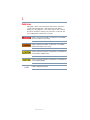 2
2
-
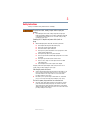 3
3
-
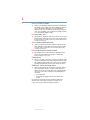 4
4
-
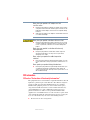 5
5
-
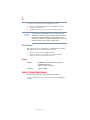 6
6
-
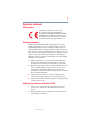 7
7
-
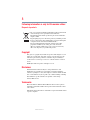 8
8
-
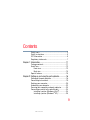 9
9
-
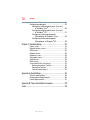 10
10
-
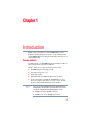 11
11
-
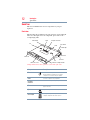 12
12
-
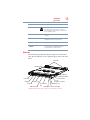 13
13
-
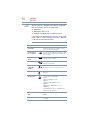 14
14
-
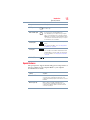 15
15
-
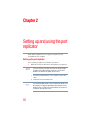 16
16
-
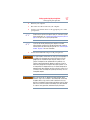 17
17
-
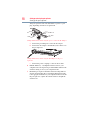 18
18
-
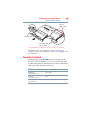 19
19
-
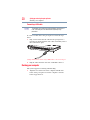 20
20
-
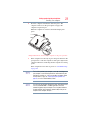 21
21
-
 22
22
-
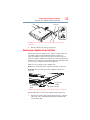 23
23
-
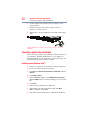 24
24
-
 25
25
-
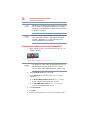 26
26
-
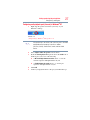 27
27
-
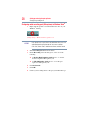 28
28
-
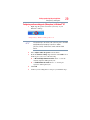 29
29
-
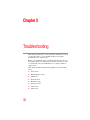 30
30
-
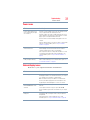 31
31
-
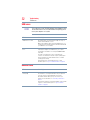 32
32
-
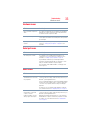 33
33
-
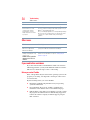 34
34
-
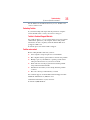 35
35
-
 36
36
-
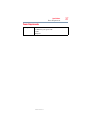 37
37
-
 38
38
-
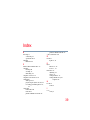 39
39
-
 40
40
-
 41
41
-
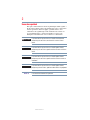 42
42
-
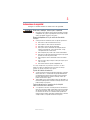 43
43
-
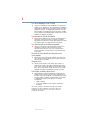 44
44
-
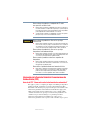 45
45
-
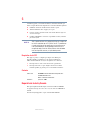 46
46
-
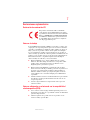 47
47
-
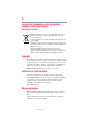 48
48
-
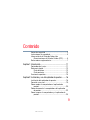 49
49
-
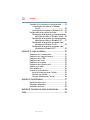 50
50
-
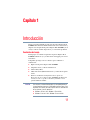 51
51
-
 52
52
-
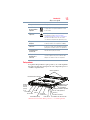 53
53
-
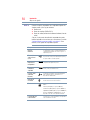 54
54
-
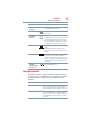 55
55
-
 56
56
-
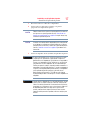 57
57
-
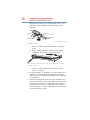 58
58
-
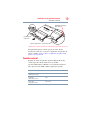 59
59
-
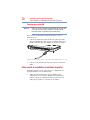 60
60
-
 61
61
-
 62
62
-
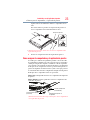 63
63
-
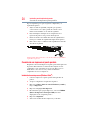 64
64
-
 65
65
-
 66
66
-
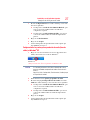 67
67
-
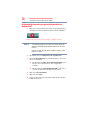 68
68
-
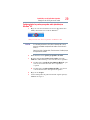 69
69
-
 70
70
-
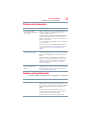 71
71
-
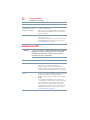 72
72
-
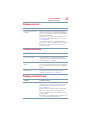 73
73
-
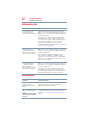 74
74
-
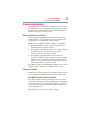 75
75
-
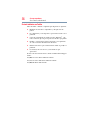 76
76
-
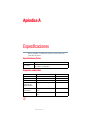 77
77
-
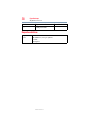 78
78
-
 79
79
-
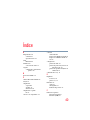 80
80
-
 81
81
-
 82
82
-
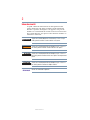 83
83
-
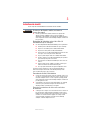 84
84
-
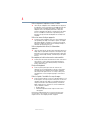 85
85
-
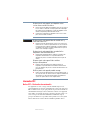 86
86
-
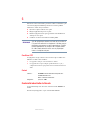 87
87
-
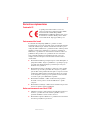 88
88
-
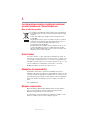 89
89
-
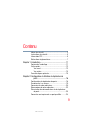 90
90
-
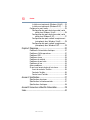 91
91
-
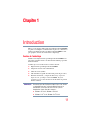 92
92
-
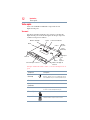 93
93
-
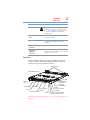 94
94
-
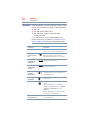 95
95
-
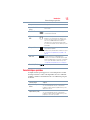 96
96
-
 97
97
-
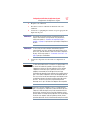 98
98
-
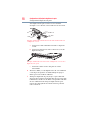 99
99
-
 100
100
-
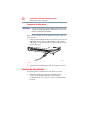 101
101
-
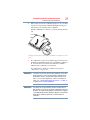 102
102
-
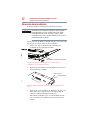 103
103
-
 104
104
-
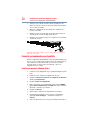 105
105
-
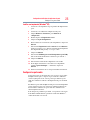 106
106
-
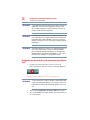 107
107
-
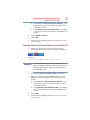 108
108
-
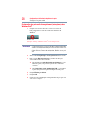 109
109
-
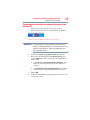 110
110
-
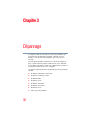 111
111
-
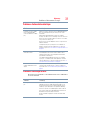 112
112
-
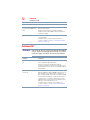 113
113
-
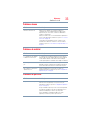 114
114
-
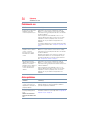 115
115
-
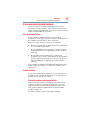 116
116
-
 117
117
-
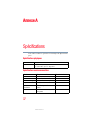 118
118
-
 119
119
-
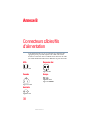 120
120
-
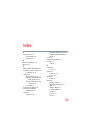 121
121
-
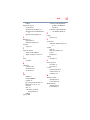 122
122
Toshiba Express Port Replicator II Manuel utilisateur
- Taper
- Manuel utilisateur
- Ce manuel convient également à
dans d''autres langues
Documents connexes
Autres documents
-
Sony VGP-UPR1 Manuel utilisateur
-
Acer ACP45 USB port replicator Manuel utilisateur
-
Panasonic CF-T8 series Operating Instructions Manual
-
Panasonic Personal Computer CF-Y7 series Manuel utilisateur
-
Panasonic CF-31 Series Operating Instructions Manual
-
Panasonic Laptop CF-07 Series Manuel utilisateur
-
Dicota Z12548Z Fiche technique
-
Panasonic Personal Computer CF-07 Manuel utilisateur
-
Sony VGN-A600B Manuel utilisateur
-
Fujitsu KA02066D105 Manuel utilisateur